Múltiples rutas de almacenamiento
Importante:
La actualización acumulativa 1 de Citrix Hypervisor 8.2 llega al final de su vida útil el 25 de junio de 2025. Planifique su actualización a XenServer 8.4 ahora para garantizar una transición sin problemas y soporte continuo. Para obtener más información, consulte Actualizar.
Si está utilizando los archivos de licencia de Citrix Virtual Apps and Desktops para licenciar sus hosts de Citrix Hypervisor 8.2 Cumulative Update 1, estos archivos de licencia no son compatibles con XenServer 8.4. Antes de actualizar, debe adquirir los archivos de licencia de socket de XenServer Premium Edition para utilizarlos con XenServer 8.4. Estos archivos de licencia de socket están disponibles como un derecho de las suscripciones de Citrix para Private Cloud, Citrix Universal Hybrid Multi-Cloud, Citrix Universal MSP y Citrix Platform License para ejecutar sus cargas de trabajo de Citrix. Los clientes de Citrix que aún no hayan realizado la transición a estas nuevas suscripciones pueden solicitar participar en una promoción gratuita de 10.000 licencias de socket de XenServer Premium Edition. Para obtener más información, consulte XenServer.
Si no obtiene una licencia compatible con XenServer 8.4 antes de actualizar, cuando actualice sus hosts volverán a la edición de prueba de 90 días. La Edición de Prueba ofrece las mismas características que la Edición Premium con algunas limitaciones. Para obtener más información, consulte Descripción general de licencias de XenServer 8.4.
La compatibilidad con rutas múltiples dinámicas está disponible para back-ends de almacenamiento iSCSI y Fibre Channel.
Citrix Hypervisor utiliza Linux native multipathing (DM-MP), la solución genérica de múltiples rutas de Linux, como su controlador de múltiples rutas. Sin embargo, Citrix Hypervisor complementa este controlador con funciones adicionales para que Citrix Hypervisor pueda reconocer las funciones específicas del proveedor de los dispositivos de almacenamiento.
La configuración de múltiples rutas proporciona redundancia para el tráfico de almacenamiento remoto si hay una pérdida parcial de conectividad. La ruta múltiple enruta el tráfico de almacenamiento a un dispositivo de almacenamiento a través de varias rutas para obtener redundancia y aumentar el rendimiento. Puede utilizar hasta 16 rutas de acceso a un solo LUN. La multiruta es una configuración activo-activo. De forma predeterminada, las rutas múltiples utilizan el equilibrio de carga por turnos o multibus, en función del tipo de cabina de almacenamiento. Todas las rutas tienen tráfico activo durante el funcionamiento normal, lo que se traduce en un mayor rendimiento.
Importante:
Se recomienda habilitar las rutas múltiples para todos los servidores del grupo antes creando el SR. Si crea el SR antes de habilitar la ruta múltiple, debe poner los servidores en modo de mantenimiento para habilitar la ruta múltiple.
La vinculación de NIC también puede proporcionar redundancia para el tráfico de almacenamiento. En el caso del almacenamiento iSCSI, se recomienda configurar varias rutas en lugar de enlaces NIC siempre que sea posible.
La multiruta no es eficaz en los siguientes escenarios:
- Dispositivos de almacenamiento NFS
- Tiene un número limitado de NIC y necesita enrutar el tráfico iSCSI y el tráfico de archivos (NFS o SMB) a través de la misma NIC
En estos casos, considere la posibilidad de usar la vinculación de NIC en su lugar. Para obtener más información sobre la vinculación de NIC, consulte Gestión de redes.
Requisitos previos
Antes de habilitar las rutas múltiples, verifique que las siguientes instrucciones sean verdaderas:
-
Hay varios destinos disponibles en el servidor de almacenamiento.
Por ejemplo, un back-end de almacenamiento iSCSI consultado para
Objetivos de envíoen un portal determinado devuelve varios destinos, como en el ejemplo siguiente:iscsiadm -m discovery --type sendtargets --portal 192.168.0.161 192.168.0.161:3260,1 iqn.strawberry:litchie 192.168.0.204:3260,2 iqn.strawberry:litchieSin embargo, puede realizar una configuración adicional para habilitar la ruta múltiple iSCSI para matrices que solo exponen un único destino. Para obtener más información, consulte Múltiples rutas iSCSI para matrices que solo exponen un único destino.
-
Solo para iSCSI, el dominio de control (dom0) tiene una dirección IP en cada subred utilizada por el almacenamiento de múltiples rutas.
Asegúrese de que para cada ruta que desee tener al almacenamiento, tenga una NIC y que haya una dirección IP configurada en cada NIC. Por ejemplo, si desea cuatro rutas de acceso al almacenamiento, debe tener cuatro NIC que tengan configurada una dirección IP cada una.
-
Solo para iSCSI, cada destino e iniciador iSCSI tiene un IQN único.
-
Solo para iSCSI, los puertos de destino iSCSI funcionan en modo de portal.
-
Solo para HBA, se conectan varios HBA a la estructura del conmutador.
-
Al configurar interfaces secundarias, cada interfaz secundaria debe estar en una subred independiente. Por ejemplo, si desea configurar dos interfaces secundarias más para el almacenamiento, necesita direcciones IP en tres subredes diferentes: una subred para la interfaz de administración, una subred para la interfaz secundaria 1 y una subred para la interfaz secundaria 2.
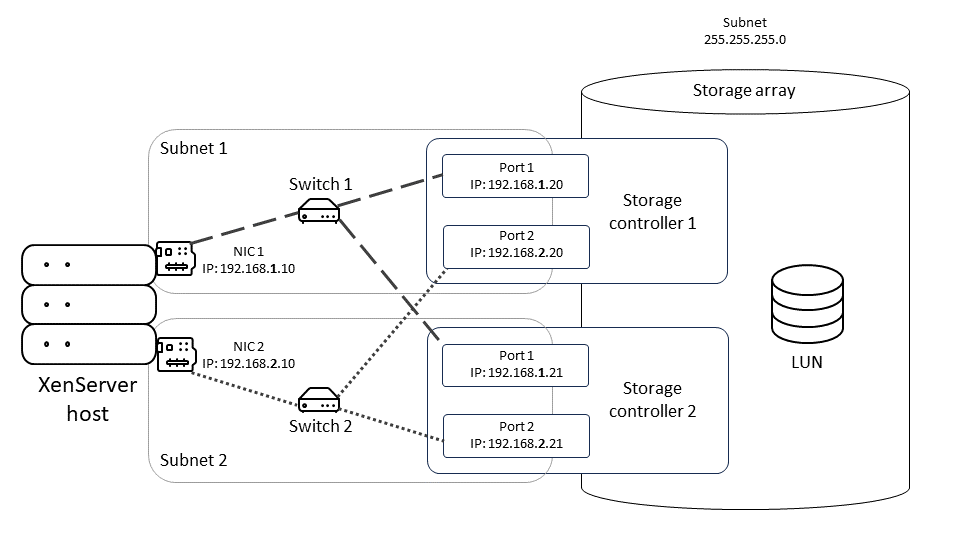
En este diagrama se muestra cómo ambas NIC del host en una configuración iSCSI de múltiples rutas deben estar en diferentes subredes. En este diagrama, la NIC 1 en el host junto con el conmutador 1 y la NIC 1 en ambas controladoras de almacenamiento se encuentran en una subred diferente a la NIC2, el conmutador 2 y la NIC 2 en las controladoras de almacenamiento.
Habilitación de múltiples rutas
Puede habilitar las rutas múltiples en XenCenter o en la CLI de xe.
Para habilitar las rutas múltiples mediante XenCenter
-
En el XenCenter Recursos , haga clic con el botón derecho en el servidor y elija Entrar en el modo de mantenimiento.
-
Espere hasta que el servidor vuelva a aparecer en el Recursos con el icono del modo de mantenimiento (un cuadrado azul) antes de continuar.
-
En el General para el servidor, haga clic en Propiedades y luego vaya a la carpeta Múltiples rutas pestaña.
-
Para habilitar las rutas múltiples, seleccione la opción Habilitación de múltiples rutas en este servidor casilla de verificación.
-
Clic De acuerdo para aplicar la nueva configuración. Hay un breve retraso mientras XenCenter guarda la nueva configuración de almacenamiento.
-
En Recursos , haga clic con el botón derecho en el servidor y elija Salir del modo de mantenimiento.
-
Repita estos pasos para habilitar las rutas múltiples en todos los servidores del grupo.
Asegúrese de habilitar las rutas múltiples en todos los servidores del grupo. Todo el cableado y, en el caso de iSCSI, las configuraciones de subred deben coincidir con las NIC correspondientes de cada servidor.
Para habilitar la ruta múltiple mediante la CLI xe
-
Abra una consola en el servidor de Citrix Hypervisor.
-
Desconecte todos los PBD del servidor mediante el siguiente comando:
xe pbd-unplug uuid=<pbd_uuid> <!--NeedCopy-->Puede utilizar el comando
xe pbd-listpara encontrar el UUID de los PBD. -
Establezca el valor de la propiedad
Rutas múltiplesparámetro averdaderomediante el siguiente comando:xe host-param-set uuid=<host uuid> multipathing=true <!--NeedCopy--> -
Si hay SR existentes en el servidor que se ejecutan en modo de ruta única pero que tienen varias rutas:
-
Migre o suspenda cualquier invitado en ejecución con discos virtuales en los SR afectados
-
Vuelva a conectar el PBD de los SR afectados para volver a conectarlos mediante múltiples rutas:
xe pbd-plug uuid=<pbd_uuid> <!--NeedCopy-->
-
-
Repita estos pasos para habilitar las rutas múltiples en todos los servidores del grupo.
Asegúrese de habilitar las rutas múltiples en todos los servidores del grupo. Todo el cableado y, en el caso de iSCSI, las configuraciones de subred deben coincidir con las NIC correspondientes de cada servidor.
Deshabilitar múltiples rutas
Puede inhabilitar las rutas múltiples en XenCenter o en la CLI de xe.
Para deshabilitar las rutas múltiples mediante XenCenter
-
En el XenCenter Recursos , haga clic con el botón derecho en el servidor y elija Entrar en el modo de mantenimiento.
-
Espere hasta que el servidor vuelva a aparecer en el Recursos con el icono del modo de mantenimiento (un cuadrado azul) antes de continuar.
-
En el General para el servidor, haga clic en Propiedades y luego vaya a la carpeta Múltiples rutas pestaña.
-
Para deshabilitar la ruta múltiple, desactive el Habilitación de múltiples rutas en este servidor casilla de verificación.
-
Clic De acuerdo para aplicar la nueva configuración. Hay un breve retraso mientras XenCenter guarda la nueva configuración de almacenamiento.
-
En Recursos , haga clic con el botón derecho en el servidor y elija Salir del modo de mantenimiento.
-
Repita estos pasos para configurar las rutas múltiples en todos los servidores del grupo.
Para deshabilitar la ruta múltiple mediante la CLI xe
-
Abra una consola en el servidor de Citrix Hypervisor.
-
Desconecte todos los PBD del servidor mediante el siguiente comando:
xe pbd-unplug uuid=<pbd_uuid> <!--NeedCopy-->Puede utilizar el comando
xe pbd-listpara encontrar el UUID de los PBD. -
Establezca el valor de la propiedad
Rutas múltiplesparámetro afalsomediante el siguiente comando:xe host-param-set uuid=<host uuid> multipathing=false <!--NeedCopy--> -
Si hay SR existentes en el servidor que se ejecutan en modo de ruta única pero que tienen varias rutas:
-
Migre o suspenda cualquier invitado en ejecución con discos virtuales en los SR afectados
-
Desconecte y vuelva a enchufar el PBD de los SR afectados para volver a conectarlos mediante múltiples rutas:
xe pbd-plug uuid=<pbd_uuid> <!--NeedCopy-->
-
-
Repita estos pasos para deshabilitar las rutas múltiples en todos los servidores del grupo.
Configurar rutas múltiples
Para realizar modificaciones temporales adicionales en la configuración de múltiples rutas, cree archivos con el sufijo .Conf en el directorio /etc/multipath/conf.d. Agregue la configuración adicional en estos archivos. Multipath busca en el directorio alfabéticamente los archivos que terminan en .Conf y lee la información de configuración de ellos.
No editar el archivo /etc/multipath.conf. Este archivo se sobrescribe con las actualizaciones de Citrix Hypervisor. Si desea realizar cambios permanentes en su configuración de múltiples rutas, póngase en contacto con su proveedor de almacenamiento, quien puede solicitar a nuestro equipo de ingeniería asociado que agregue los cambios de forma permanente.
Múltiples rutas iSCSI en una sola subred
Puede configurar Citrix Hypervisor para que utilice múltiples rutas iSCSI con matrices de almacenamiento que expongan sus destinos e IQN en una sola subred. Por ejemplo, puede seguir estos pasos para configurar los arreglos de almacenamiento de las series unificadas Dell EqualLogic PS y FS.
De forma predeterminada, Citrix Hypervisor establece solo una conexión por destino iSCSI. Por lo tanto, con la configuración predeterminada, la recomendación es usar la vinculación de NIC para lograr la conmutación por error y el equilibrio de carga. El procedimiento de configuración descrito en esta sección describe una configuración alternativa, en la que se establecen varias conexiones iSCSI para una sola subred o destino. No se requiere la vinculación de NIC.
Nota: No
La siguiente configuración solo se admite para servidores que están conectados exclusivamente a matrices de almacenamiento que exponen sus destinos e IQN a través de una sola subred. Estas matrices de almacenamiento deben estar calificadas para este procedimiento con Citrix Hypervisor.
Para configurar múltiples rutas:
-
Haga una copia de seguridad de los datos que desee proteger.
-
En el XenCenter Recursos , haga clic con el botón derecho en el servidor y elija Entrar en el modo de mantenimiento.
-
Espere hasta que el servidor vuelva a aparecer en el Recursos con el icono del modo de mantenimiento (un cuadrado azul) antes de continuar.
-
En el General para el servidor, haga clic en Propiedades y luego vaya a la carpeta Múltiples rutas pestaña.
-
Para habilitar las rutas múltiples, seleccione la opción Habilitación de múltiples rutas en este servidor casilla de verificación.
-
Clic De acuerdo para aplicar la nueva configuración. Hay un breve retraso mientras XenCenter guarda la nueva configuración de almacenamiento.
-
En la consola del servidor, configure de dos a cuatro interfaces Open-iSCSI. Cada interfaz iSCSI se utiliza para establecer una ruta independiente. Los siguientes pasos muestran el proceso para dos interfaces:
-
Configure dos interfaces iSCSI, ejecute los siguientes comandos:
iscsiadm -m iface --op new -I c_iface1 iscsiadm -m iface --op new -I c_iface2Asegúrese de que los nombres de interfaz tengan el prefijo
c_. Si las interfaces no utilizan este estándar de nomenclatura, se ignoran y, en su lugar, se utiliza la interfaz predeterminada.Nota: No
Esta configuración hace que se utilice la interfaz predeterminada para todas las conexiones. Esto indica que todas las conexiones se están estableciendo mediante una única interfaz.
-
Enlazar las interfaces iSCSI a xenbr1 y xenbr2 mediante los siguientes comandos:
iscsiadm -m iface --op update -I c_iface1 -n iface.net_ifacename -v xenbr1 iscsiadm -m iface --op update -I c_iface2 -n iface.net_ifacename -v xenbr2Nota: No
Esta configuración supone que las interfaces de red configuradas para el dominio de control (incluidos xenbr1 y xenbr2) y xenbr0 se utilizan para la administración. También supone que las tarjetas NIC que se utilizan para la red de almacenamiento son NIC1 y NIC2. Si este no es el caso, consulte la topología de red para descubrir las interfaces de red y las tarjetas NIC que se utilizarán en estos comandos.
-
-
En el XenCenter Recursos , haga clic con el botón derecho en el servidor y elija Salir del modo de mantenimiento. No reanude las máquinas virtuales todavía.
-
En la consola del servidor, ejecute los siguientes comandos para detectar e iniciar sesión en las sesiones:
iscsiadm -m discovery -t st -p <IP of SAN> iscsiadm -m node -L all -
Elimine las entradas obsoletas que contienen información de sesión antigua mediante los siguientes comandos:
cd /var/lib/iscsi/send_targets/<IP of SAN and port, use ls command to check that> rm -rf <iqn of SAN target for that particular LUN> cd /var/lib/iscsi/nodes/ rm -rf <entries for that particular SAN> -
Desconecte el LUN y vuelva a conectarlo. Puede hacerlo de una de las siguientes maneras:
- Después de completar los pasos anteriores en todos los servidores de un grupo, puede utilizar XenCenter para desconectar y volver a conectar el LUN de todo el grupo.
-
Alternativamente, puede desconectar y destruir el PBD de cada servidor y, a continuación, reparar el SR.
-
Ejecute los siguientes comandos para desconectar y destruir el PBD:
-
Encuentre el UUID del SR:
xe sr-list -
Obtenga la lista de PBD asociados con el SR:
xe pbd-list sr-uuid=<sr_uuid> -
En el resultado del comando anterior, busque el UUID del PBD del repositorio de almacenamiento iSCSI con un ID SCSI no coincidente.
-
Desconecte y destruya el PBD que identificó.
xe pbd-unplug uuid=<pbd_uuid> xe pbd-destroy uuid=<pbd_uuid>
-
-
Repare el almacenamiento en XenCenter.
-
-
Ahora puede reanudar las máquinas virtuales.